Как защитить свой смартфон. Как защитить смартфон от вирусов? В iOS не бывает вирусов
Очень дорожите вашими персональными данными и файлами которые находятся на смартфоне или планшете? В Android предусмотрено многоуровневая защита которая позволяет защитить содержимое вашего девайса.
Предположим что у вас есть смартфон или планшет Android и вдруг его украли… Естественно утрата любимого мобильного устройства уже большая потеря, но а также абсолютно все ваши файлы и данные станут доступны злоумышленнику, если у вас там находиться довольно конфиденциальная информация или данные кредитных карт, то это ощутимая потеря! В данной статье буду приведены решения которые как обезопасить себя от попадания в чужие руки личной информации.
Подключенный аккаунт Google
Казалось при чем тут наличие аккаунта Google? Если вы подключите аккаунта Google то вы сможете воспользоваться сервисом управления устройством и удаленно обнаружить Android, заблокировать его или удалить все ваши личные данные, единственное но, у вас должен быть включен постоянно интернет.
Защищенная блокировка экрана
Несомненно удаленная блокировка или удаление всей информации, отличный способ обезопасить информацию, но если устройство блокируется простым обычным способом злоумышленник успеет быстро отключить интернет и тогда вы ничего удалить не сможете. Стоит подумать о более безопасном способе блокировки. В меню Настроек -> Экран блокировки -> Безопасность Экрана -> Блокировка Экрана
злоумышленник успеет быстро отключить интернет и тогда вы ничего удалить не сможете. Стоит подумать о более безопасном способе блокировки. В меню Настроек -> Экран блокировки -> Безопасность Экрана -> Блокировка Экрана
 имеется возможность выбрать другие способы блокировки, более безопасные:
имеется возможность выбрать другие способы блокировки, более безопасные:
- Слайдер — обычная блокировка
- Фейсконтроль — разблокировка экрана по отображению вашего лица (ненадежный, достаточно вашей распечатанной фотографии лица или видео)
- Графический ключ — ввод секретного узора (самый надежный)
- PIN-код (не SIM) — ввод цифирного пароля для разблокировка (надежный)
- Пароль — ввод цифирно-буквенного пароля (надежный)
Шифрование данных
Данный способ позволит на 100% быть уверенным что ваши данные не попадут в чужие руки и вот почему: если злоумышленнику не удалось взломать PIN код SIM карты и он ее выкинул, либо если похитил карту памяти, то все данные файлы будут в зашифрованном виде и не сможет ими воспользоваться. Поэтому способ Шифрования данных вкупе с предыдущими способами дает самый лучший эффект. Для того чтобы включить шифрование перейдите в Настройки -Безопасность- Зашифровать данные
, после чего поставьте устройство на зарядку и запустите процесс. Обратите внимание что процесс нельзя прерывать и длится он не менее одного часа!
Как немного облегчить жизнь — Smart Lock
Конечно же безопасность личной информации это хорошо, но иногда ввод паролей выводит из себя! С версии Android 5.0 Lollipop компания Google ввела новую функцию Smart Lock. Смысл данной функции Smart Lock — облегчить жизнь не вводя лишней раз пароль или ключ. Подробно читайте в специальной статье про Smart Lock .
Блокировка в приложении
Допустим вам необходимо дать знакомому человеку ваш Android смартфон или планшет, но вы бы не хотели чтобы он зашел в другие приложение и увидел личную информацию. С версии Android 5.0 Lollipop компания Google добавила новую функцию «блокировка в приложении » которая позволяет закрепить на экране одно единственное приложение без возможности выйти с него стандартным способом.
Как включить «блокировку в приложении»?
Переходим в Настройки -> Безопасность -> Блокировка в приложении
Теперь чтобы активировать данную функцию нажмите кнопку «обзор всех запущенных приложений» (квадрат) и на необходимом приложение нажмите кнопку закрепить. Чтобы завершить работу данной функции нажмите кнопку «обзор всех запущенных приложений» и «назад». 
Как эта функция работает в целом вы можете посмотреть на видео прикрепленном ниже.
На этом все! Не теряйте свои любимые Android смартфоны или планшеты и оставайтесь с сайтом , дальше будет интересней!
Защитить мобильное устройство на андроиде не очень легко по той причине, что он открыт для разработчиков и очень распространен. Кроме того, зачастую, пользователи сами пускают на свой аппарат вредоносные программы, которые позже воруют пароли аккаунтов в социальных сетях или, того хуже, пароли от кредитных карт. Так же, существует огромное разнообразие различных версий одной и той же версии системы, которую устанавливают на свои модели различные производители. Так, андроид 5.0 на телефонах Sony, разительно отличается от того же 5.0 на Samsung. Но, несмотря на это, существуют несколько простых рекомендаций, соблюдая которые шанс взлома устройства снизится и можно будет меньше опасаться за свои персональные данные.
1) Необходимо скачивать приложения только в официальных магазинах
Первое и самое важное правило. На каждом андроид – устройстве, с завода, стоит какой-либо официальный магазин, будь это Google Play Store или Яндекс.Store. Так вот, большинство пользователей, ставших жертвой мошенников, сами заносили на свое устройство вредоносную программу, установив её в обход магазина. Не рекомендуется открывать доступ root, потому что ещё сильней снизит безопасность устройства. Чтобы гарантировано уберечься от этого, в настройках можно отключить установку приложений из других источников. Так же, на некоторых устройствах есть функция проверки приложений, её нужно активировать.
2) Нужно читать, что просит приложение при установке.
Для начала, нужно скачивать и устанавливать приложения только известных разработчиков. Кроме того, во время установки высвечивается список разрешений для приложения, его нужно внимательно прочитать. Если что-то будет казаться подозрительным, например доступ к личным данным, лучше отказаться от установки.
3) Нужно придумывать надежные пароли.
Совет, которым пренебрегает достаточное количество пользователей. На блокировку экрана ставим очень сложный пароль и отказываемся от графического ключа и PIN. Время от времени, нужно менять пароль. Так же, нужно отключить показ пароля при вводе.
4) Нужно зашифровать данные.
В каждом устройстве есть возможность шифровки данных, которой не стоит пренебрегать. Находится она в «Настройки – Безопасность – Зашифровать телефон», не забываем ставить галочку на шифровании карты памяти.
5) Важно следить за тем, к каким Wi-Fi сетям подключается телефон.
В устройстве андроид по умолчанию заложено подключение к тем сетям, к которым был подключен ранее. Еще одним способом взлома является создание сетей с одинаковыми именами, чтобы телефон к ним подключался. Не стоит прибегать к пользованию публичным Wi-Fi, а если потребовалось, нужно очистить список сетей. Так же, в этом разделе, нужно отключить подключение к знакомым сетям.

Особенно это касается, если нужно подключиться к публичным точкам доступа. Это защитит передаваемые данные. Кроме того, можно будет зайти на заблокированные сайты.
7) Надо отключить уведомления
8) Изменить настройки сервисов Google
Нужно отвязать синхронизацию фото и геоданных в аккаунте гугл, чтобы не дать доступа ко всему, если устройство потеряется.
9) Избавится от всякой ерунды
Как много, порой, на телефоне скапливается ненужных приложений. Каждая из них может иметь злые намерения, так проще вовсе её удалить.
10) Включить дополнительную аутентификацию.
Двухэтапная аутентификация – набирающая популярность мера защиты. Заключается в том, что чтобы получить доступ к аккаунту, нужно не только ввести логин и пароль, но так же использовать специальный одноразовый код из смс.
Недавно представленный iPhone 7 подтвердил опасения, что Apple переживает серьезный кризис идей. Главной новинкой модели стал отказ от традиционного разъема для наушников, на замену которым пришли беспроводные «затычки» за 12 990 рублей (двенадцать тысяч девятьсот девяносто рублей).
Дадим несколько советов по безопасности для тех, кто наконец-то решил перейти с iOS на Android (а также для давних поклонников платформы от Google):
1. Блокировка приложений
Порой знакомые просят ваш смартфон, чтобы посмотреть фотографии или быстро что-то найти в интернете. Отказывать неудобно, но вы не хотите, чтобы посторонние люди копались в личных файлах. Специально для таких случаев в Android 5.0 Lolipop появилась возможность заблокировать устройство в нужном приложении.
Для активации функции идем в раздел Безопасность - Блокировка в приложении - Вкл.
После этого в любом нужном приложении можно нажать кнопку «Недавние», а затем на иконку булавки. Приложение откроется, но из него нельзя будет выйти.
Для разблокировки одновременно нажмите «Назад» и «Недавние», после чего введите PIN-код или пароль.
2. ESET Mobile Security
Главная защиты вашего Android - надежный антивирус , эффективность которого доказана независимых вирусных лабораторий.
Комплексную защиту устройства в режиме реального времени обеспечивает облачная технология ESET Live Grid, модули «Антифишинг» и «Антиспам». Функция сделает Android-гаджет безопасным даже для самых маленьких.
Модуль определить местоположение смартфона по GPS, если устройство потеряно или украдено. Кроме того, в «Антивор» позволяет удаленно заблокировать гаджет или стереть все данные, чтобы они не попали в чужие руки.

3. Менеджер паролей
Любой интернет-пользователь имеет десятки, а то и сотни учетных записей на различных сайтах и сервисах. Однако мало кто может запомнить уникальный пароль для каждого из них, поэтому почти везде используется один и тот же пароль (вы не исключение, верно?)
Хорошо, что разработчики приложений уже позаботились о решении данной проблемы. Менеджеры паролей, такие как LastPass или 1Password , помогают пользователям генерировать и хранить любое количество паролей.
Как придумать сложный пароль и запомнить его навсегда, читайте в .
4. Двухфакторная аутентификция
Постарайтесь максимально сократить риск утечки данных и воспользуйтесь функцией двухфакторной аутентификации везде, где это возможно.
Большинство современных сервисов позволяют включить подтверждение авторизации по SMS. Таким образом, мошенники не смогут получить доступ к вашей учетной записи, если у них в руках не будет вашего мобильного телефона.
Некоторые приложения позволяют обходиться и без SMS (например, Authy). Программа автоматически генерирует шестизначный код, который исчезает через 12 секунд. Использовать Authy можно со всеми сервисами, поддерживающими двухфакторную аутентификацию.

5. Умная разблокировка Smart Lock
Все пользователи гаджетов знают, что блокировка экрана устройства добавляет дополнительный уровень безопасности от угроз в онлайне и оффлайне. Тем не менее большинство игнорирует эту меру безопасности, потому что вводить PIN-код десятки раз в день может быть очень утомительно.
К счастью, разработчики Android 5.0 Lolipop придумали, как обойти надоедливые пароли без ущерба для безопасности. Функция Smart Lock позволяет разблокировать мобильное устройство 3 способами:
- Надежные устройства - устройство разблокируется, когда поблизости находится знакомый Bluetooth или
- Безопасные места - разблокировка устройства по геолокации (например, дома или в офисе)
- Распознавание лиц - устройство разблокируется, если гаджет «узнал» владельца
- Настройки - Безопасность - Блокировка экрана
- Выберите один из способов блокировки экранов (кроме «Провести по экрану»)
- Перейдите в конец списка, найдите пункт Trust Agents и активируйте Smart Lock
- Вернитесь в начало раздела «Безопасность» и откройте меню Smart Lock
- Выберите один из вариантов умной разблокировки, перечисленных выше

6. Android Device Manager
Приложение Android Device Manager позволит вам быстро найти потерянный гаджет. С его помощью можно установить громкость рингтона на максимум, даже если устройство было в беззвучном режиме. Пригодится, когда смартфон снова завалился за диван.
7. An Android VPN client
Вопреки рекомендациям экспертов по инфобезопасности, пользователи часто подключаются к публичному Wi-Fi в кафе, аэропортах, отелях и других местах. Таким образом, у злоумышленников появляется шанс перехватить важные личные данные, в том числе логины и пароли от интернет-банкинга.
Дополнительной мерой защиты может стать использование VPN -клиентов, которые шифруют трафик вашего устройства, а также скрывают IP-адрес и местоположение. Если вы вынуждены часто использовать публичные беспроводные сети (например, в ), то воспользуйтесь одним из приложений:
В этой статье я расскажу как Вы можете застраховать себя от возможной потери телефона. После выполнения инструкций Вы сможете:
- найти свой Андроид телефон или планшет (сможете узнать примерное местоположение устройства)
- удаленно заблокировать телефон/планшет
- через интернет удалить с устройства личные данные
Для того чтобы сервис работал нужно:
- действующий
- доступ в интернет на телефоне
- включена геолокация на устройстве (GPS)
Доступ в интернет нужен для связи с телефоном, GPS для того чтобы определить и передать координаты, аккаутн Google — для управления сервисом «Удаленное управление Android »
Если всё это есть, то можно переходить к настройке сервиса «Удаленное управление Android». Для начала настроим телефон, надо включить удаленное управление. Для этого заходим в меню, пункт «Настройки» — настройки «Google» — «Безопасность». Включаем здесь пункты «Удаленный поиск устройства» и «Удаленная блокировка и сброс настроек»:





Еще давайте проверим включена ли функция геолокации (GPS). Для этого заходим в «Меню» — «Настройки» — «Местоположение» — переводим переключатель в «положение ВКЛ»




А также на телефоне должен быть включен мобильный интернет или WiFi. На этом настройка завершена.
Теперь проверим работоспособность сервиса. Переходим на компьютер или ноутбук и открываем в браузере страницу https://www.google.com/android/devicemanager?hl=ru . Здесь вводим данные аккаунта Google со своего Андроида и после этого загрузится страница сервиса:
Здесь мы видим местоположение своего устройства и 3 доступные функции: прозвонить, блокировать, очистить.
Если телефон или планшет не виден в сервисе, то возможно он скрыт в Google Play, для отображения необходимо включить функцию «Показывать в меню» на странице play.google.com/settings
Для самого простого теста нажмите «Прозвонить» если все настроено правильно, то телефон должен зазвонить.

При выборе функции «Блокировать» можно задать новый пароль, для улучшенной блокировки. А также можно задать сообщение которое будет отображаться на экране блокировки, например «Вознаграждение за возврат! Мой номер +77-777-777». И еще можно задать разрешенный номер телефона, это единственный номер на который можно будет позвонить и отображаться он будет на экране блокировки.

И последняя функция это очистка телефона. Если на телефоне есть информация, которая не должна попасть в руки к другим людям и есть сомнения что телефон найдется, то можно удалить все данные на телефоне.
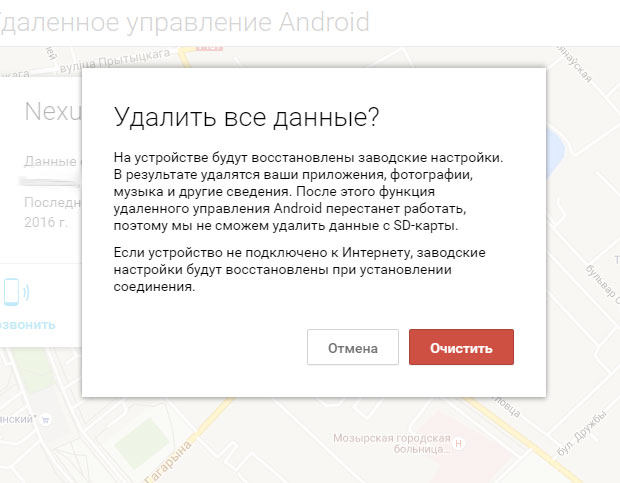
На этом всё, если есть вопросы, то можно задать их в комментариях 🙂
Пропажа и утечка данных из-за вирусов – эта тема, с которой всё чаще сталкиваются обычные пользователи смартфонов. Производители рекомендуют покупать антивирусные программы, но большинству пользователей нужен здравый смысл и помнить про осторожность. Мы расскажем вам, как не стать жертвой вируса, как защитить андроид от вирусов и нужен ли платный антивирус?
Должен ли среднестатистический пользователь смартфона Xiaomi беспокоиться о вирусах?
И да, и нет – всё зависит от того, как он использует смартфон. Прежде всего, важно понимать, что задача мобильных вирусов – не уничтожать устройство и не красть данные.
Хакеры могут использовать практически любую информацию, содержащуюся в смартфонах – сообщения, фотографии, электронную почту, историю браузера, контент Facebook, не говоря уже обо всех ваших паролях, контактах или частных заметках.
Что еще хуже – такая атака и кража данных может проходить достаточно бессимптомно и не заметно!
Ответ – нет. Хотя заголовки новостей на каком-нибудь сайте про мобильные гаджеты, например: «Новый вирус в Android атакует», «Червь, крадущий данные с мобильных устройств» или «Android основная цель киберпреступников» – устрашают, но большинство пользователей смартфонов Xiaomi находятся в безопасности.

С другой стороны, если вы устанавливаете приложения из ненадежных источников – основная часть в магазине Google Play или вы не контролируете разрешения, рекомендуется установить один из антивирусов.
Установка пиратских версий приложений и игр (через файлы.APK) – это самый быстрый способ заразить смартфон вирусом.
Самое главное, ни при каких обстоятельствах нельзя устанавливать приложения за пределами магазина Google Play. Всё, что попадает туда, тщательно проверяется, и любые вредоносные приложения автоматически удаляются.

Кроме того, особое внимание следует уделять правам, предоставляемым каждому новому устанавливаемому приложению. Если простая программа требует широкого спектра разрешений (например, доступ к камере, журналу звонков, wifi и т.д.) – это должно вызвать подозрение!
Если такое приложение запрашивает возможность «использовать SMS или MMS и взимать дополнительную плату» или «использовать фотографии, видео и аудиофайлы», вы должны немедленно остановить установку и проверить источник файла.
Аналогично, это касается прав администратора (root). Это режим, в котором приложение может использовать дистанционное управление устройством. И если вы можете предоставить ему доступ к противоугонным приложениям, то упомянутая ранее простая программа не обязательно должна работать в этом режиме.
Последней и наименее важной проблемой является обновление базы данных сигнатур угроз в уже установленной антивирусной программе – здесь, как и в случае с компьютерами, вам необходимо убедиться, что вы регулярно проверяете наличие новых обновлений.













